Wps ppt好用么-如何添加动画
如何在WPS中添加动效果和过渡效果

如何在WPS中添加动效果和过渡效果WPS是一款功能强大的办公软件,除了常见的文字处理、表格编制和幻灯片设计等功能外,它还提供了丰富的动效和过渡效果,让你的文档更加生动有趣。
本文将介绍如何在WPS中添加动效果和过渡效果,以及一些使用技巧。
一、添加动效效果1. 打开WPS软件并创建一个新的文档。
2. 在文档中选择需要添加动效的对象,例如文字、图片或图表等。
3. 点击WPS软件顶部的“动画”选项卡。
4. 在“动画”选项卡中,可以选择不同的动画效果,如淡入、平移、旋转、缩放等。
点击所需的动画效果即可为选定的对象添加动效效果。
5. 可以通过点击“效果选项”按钮来调整动画的具体参数,如动画速度、延迟时间、重复次数等。
6. 完成参数调整后,点击“确定”按钮,动效效果将应用到选定的对象上。
二、添加过渡效果1. 在文档中选择需要应用过渡效果的节或段落。
2. 点击WPS软件顶部的“过渡”选项卡。
3. 在“过渡”选项卡中,可以选择不同的过渡效果,如淡入、推拉、擦除等。
点击所需的过渡效果即可为选定的节或段落添加过渡效果。
4. 可以通过点击“效果选项”按钮来调整过渡效果的具体参数,如持续时间、速度等。
5. 完成参数调整后,点击“确定”按钮,过渡效果将应用到选定的节或段落上。
三、使用技巧1. 添加适量的动效和过渡效果,不要过度使用,以免分散读者的注意力。
2. 注意过渡效果的连贯性,尽量保持整个文档的统一感。
3. 预览效果,确保动效和过渡效果的效果符合预期。
4. 使用WPS提供的模板,可以快速应用动效和过渡效果,同时节省设计时间。
5. 注意文档的易读性,动效和过渡效果应该为内容服务,而不是为了炫耀效果本身。
总结:通过本文介绍的方法,你可以在WPS中轻松添加动效和过渡效果,让你的文档更加生动有趣。
记住合适的使用方式和技巧,不仅可以提升文档的质量,还可以为读者带来良好的阅读体验。
希望本文对你使用WPS中添加动效和过渡效果有所帮助!。
wps演示中怎么设置动画效果
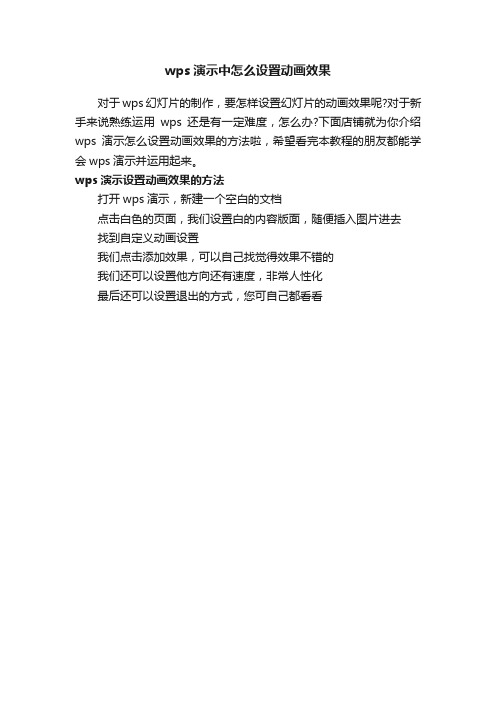
wps演示中怎么设置动画效果
对于wps幻灯片的制作,要怎样设置幻灯片的动画效果呢?对于新手来说熟练运用wps还是有一定难度,怎么办?下面店铺就为你介绍wps演示怎么设置动画效果的方法啦,希望看完本教程的朋友都能学会wps演示并运用起来。
wps演示设置动画效果的方法
打开wps演示,新建一个空白的文档
点击白色的页面,我们设置白的内容版面,随便插入图片进去
找到自定义动画设置
我们点击添加效果,可以自己找觉得效果不错的
我们还可以设置他方向还有速度,非常人性化
最后还可以设置退出的方式,您可自己都看看。
WPS演示文稿幻灯片渐变动
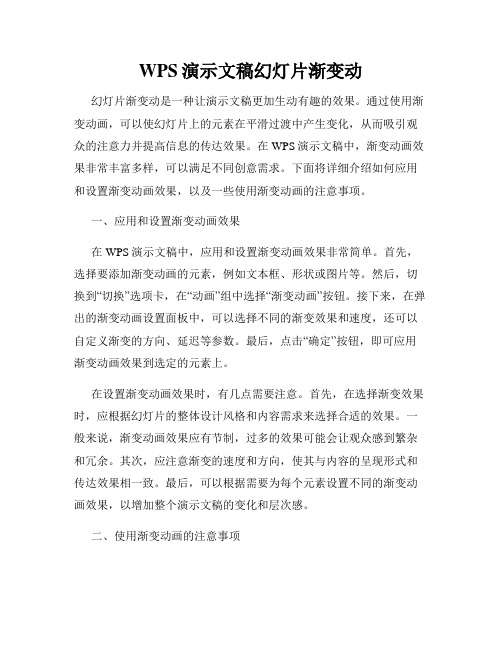
WPS演示文稿幻灯片渐变动幻灯片渐变动是一种让演示文稿更加生动有趣的效果。
通过使用渐变动画,可以使幻灯片上的元素在平滑过渡中产生变化,从而吸引观众的注意力并提高信息的传达效果。
在WPS演示文稿中,渐变动画效果非常丰富多样,可以满足不同创意需求。
下面将详细介绍如何应用和设置渐变动画效果,以及一些使用渐变动画的注意事项。
一、应用和设置渐变动画效果在WPS演示文稿中,应用和设置渐变动画效果非常简单。
首先,选择要添加渐变动画的元素,例如文本框、形状或图片等。
然后,切换到“切换”选项卡,在“动画”组中选择“渐变动画”按钮。
接下来,在弹出的渐变动画设置面板中,可以选择不同的渐变效果和速度,还可以自定义渐变的方向、延迟等参数。
最后,点击“确定”按钮,即可应用渐变动画效果到选定的元素上。
在设置渐变动画效果时,有几点需要注意。
首先,在选择渐变效果时,应根据幻灯片的整体设计风格和内容需求来选择合适的效果。
一般来说,渐变动画效果应有节制,过多的效果可能会让观众感到繁杂和冗余。
其次,应注意渐变的速度和方向,使其与内容的呈现形式和传达效果相一致。
最后,可以根据需要为每个元素设置不同的渐变动画效果,以增加整个演示文稿的变化和层次感。
二、使用渐变动画的注意事项在使用渐变动画时,需要注意以下几点。
首先,渐变动画效果应与幻灯片的内容相匹配,不应过于抢眼或炫耀,而是要起到辅助和强调的作用。
其次,渐变动画应具有逻辑性和连贯性,使观众能够理解和接受所呈现的信息。
此外,渐变动画的速度和延迟时间也需要经过反复调整,以确保观众能够完整地看清每个渐变过程,而不会感到流失过快或过慢。
除了应用和设置渐变动画效果外,WPS演示文稿还提供了一些其他功能,可以使幻灯片更加丰富多样。
例如,可以添加音频和视频等媒体元素,以增强演示的效果和吸引观众的注意力。
此外,还可以调整幻灯片的布局和设计,选择合适的字体、颜色和背景图案,以提高整体的美观度和可读性。
在使用WPS演示文稿创建幻灯片时,渐变动画效果是一个非常实用和有吸引力的功能。
WPS如何制作幻灯片动效果

WPS如何制作幻灯片动效果WPS是一款功能强大的办公软件,除了提供常见的文字处理、表格制作等功能外,还具备制作幻灯片的能力。
在制作幻灯片时,动效效果能够为内容增添亮点,使幻灯片更加生动有趣。
本文将介绍如何利用WPS制作幻灯片动效果,以提升展示的吸引力和专业性。
一、添加动效在WPS的幻灯片中,可以为每一页内容添加不同的动效。
首先,打开WPS并创建一个新的幻灯片,可以选择空白幻灯片或使用现有的模板。
然后,根据需要添加文字、图片、表格等元素。
在添加完成后,点击“转场”选项卡,在“过渡效果”区域选择所需的动效效果。
WPS提供了多种动效选择,包括淡入、推动、旋转、消散等等。
通过选择不同的动效效果,可以为幻灯片内容赋予丰富的过渡效果。
二、设置动效属性为了使幻灯片动效效果更加精细和个性化,WPS还提供了设置动效属性的功能。
在添加动效的过程中,可以点击“效果选项”按钮,进入动效属性设置界面。
在该界面中,用户可以调整动画的速度、方向、延迟等参数,以达到自己想要的效果。
例如,可以设置动画从左向右横向滑动,速度逐渐加快,延迟一定时间后开始播放。
三、组织动画顺序当幻灯片中存在多个动画元素时,可以通过调整动画的播放顺序来实现元素的有序呈现。
在WPS的幻灯片中,可以点击“动画”选项卡,选择“自定义动画”命令。
在弹出的自定义动画窗口中,可以看到每个动画元素的属性和播放顺序。
通过上下移动元素的位置,可以调整它们的播放顺序,确保幻灯片动效顺序合理、流畅。
四、调整动效时间轴动效的时间轴决定了动画元素的出现时间和持续时间。
WPS提供了直观的时间轴操作方式,使用户能够更加准确地调整动效的时间。
在自定义动画窗口中,每个动画元素都会显示一个时间轴,在时间轴上可以进行拉伸、缩放等操作,调整动画元素的出现时间和持续时间。
通过合理调整时间轴,能够使动画元素在幻灯片上的展示更加流畅,达到最佳的呈现效果。
五、动效预览和保存在完成幻灯片动效的添加和调整后,为了保证效果符合预期,可以通过动效预览功能进行播放测试。
WPSOffice演示文稿视频添加指南如何为幻灯片添加视频效果
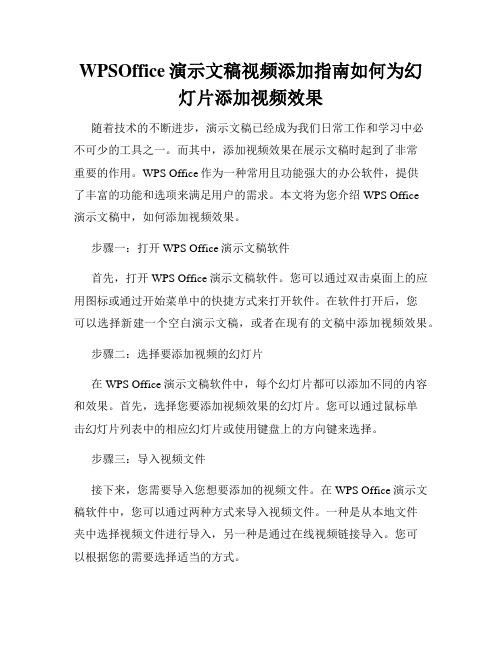
WPSOffice演示文稿视频添加指南如何为幻灯片添加视频效果随着技术的不断进步,演示文稿已经成为我们日常工作和学习中必不可少的工具之一。
而其中,添加视频效果在展示文稿时起到了非常重要的作用。
WPS Office作为一种常用且功能强大的办公软件,提供了丰富的功能和选项来满足用户的需求。
本文将为您介绍WPS Office演示文稿中,如何添加视频效果。
步骤一:打开WPS Office演示文稿软件首先,打开WPS Office演示文稿软件。
您可以通过双击桌面上的应用图标或通过开始菜单中的快捷方式来打开软件。
在软件打开后,您可以选择新建一个空白演示文稿,或者在现有的文稿中添加视频效果。
步骤二:选择要添加视频的幻灯片在WPS Office演示文稿软件中,每个幻灯片都可以添加不同的内容和效果。
首先,选择您要添加视频效果的幻灯片。
您可以通过鼠标单击幻灯片列表中的相应幻灯片或使用键盘上的方向键来选择。
步骤三:导入视频文件接下来,您需要导入您想要添加的视频文件。
在WPS Office演示文稿软件中,您可以通过两种方式来导入视频文件。
一种是从本地文件夹中选择视频文件进行导入,另一种是通过在线视频链接导入。
您可以根据您的需要选择适当的方式。
如果您选择从本地文件夹中导入视频文件,您可以通过在软件界面中选择“插入”选项卡,然后点击“视频”按钮来进行导入。
在弹出的文件选择对话框中,浏览您的计算机,选择您要添加的视频文件。
如果您选择通过在线视频链接导入,您可以复制相应的视频链接,然后在软件界面中选择“插入”选项卡,然后点击“在线视频”按钮。
在弹出的对话框中,粘贴视频链接并点击确认。
步骤四:调整视频大小和位置在导入视频文件后,您可以对视频的大小和位置进行调整,以便更好地适应幻灯片。
WPS Office演示文稿软件提供了多个工具和选项,可帮助您调整视频的大小和位置。
如果您想调整视频的大小,可以选择视频文件,然后点击并拖动视频边缘的调整手柄,让视频的尺寸符合您的需求。
使用WPS进行演示的高级技巧

使用WPS进行演示的高级技巧在本文中,将介绍使用WPS进行演示的高级技巧。
WPS是一款常用的办公软件,具有丰富的功能和易于使用的界面。
通过掌握以下高级技巧,您可以更加灵活和专业地展示您的演示内容。
一、使用动画效果动画效果能够增加幻灯片的互动性和吸引力。
在WPS演示中,您可以为各个元素添加不同的动画效果,使得它们在幻灯片上以各种方式出现、移动或消失。
1. 选择元素:在编辑模式下,点击要添加动画效果的元素,例如文字、图片或形状。
2. 添加动画效果:点击“动画”标签,选择合适的动画效果。
您可以通过“入场”、“强调”、“退出”和“路径”等选项来选择不同的动画效果。
3. 定时和顺序设置:在“动画”标签中,可以设置动画元素的触发时间和顺序。
例如,您可以选择在点击鼠标后出现,或自动按照顺序出现。
二、设置幻灯片切换效果幻灯片切换效果能够增加幻灯片之间的流动感和视觉冲击力。
WPS 演示提供了多种切换效果供您选择,从简单的淡入淡出到炫目的飞入飞出,都能为您的演示增添色彩。
1. 选择切换效果:在编辑模式下,点击页面左侧的“幻灯片”选项卡,选择需要设置切换效果的幻灯片。
2. 添加切换效果:点击“切换”标签,选择合适的切换效果。
您可以通过“无”、“淡入”、“飞入”、“推出”等选项来选择不同的切换效果。
3. 设置切换速度和音效:在“切换”标签中,可以设置切换的速度和是否需要音效。
适当的速度和音效能够使幻灯片切换更加自然和流畅。
三、使用快捷键和导航功能熟练掌握WPS演示的快捷键和导航功能,能够提高您的演示效率和专业度。
1. 切换全屏模式:按下F5键可以将演示切换到全屏模式,让观众能够更好地聚焦于幻灯片内容。
2. 快速切换幻灯片:按下Page Up或Page Down键可以在幻灯片之间快速切换。
3. 使用画笔工具:在演示过程中,按下Ctrl+P键可以打开画笔工具,用于在幻灯片上进行标注或画图。
四、插入多媒体元素在演示中插入多媒体元素,如音频、视频和图表,能够使演示更加生动和有趣。
WPS演示动设置技巧
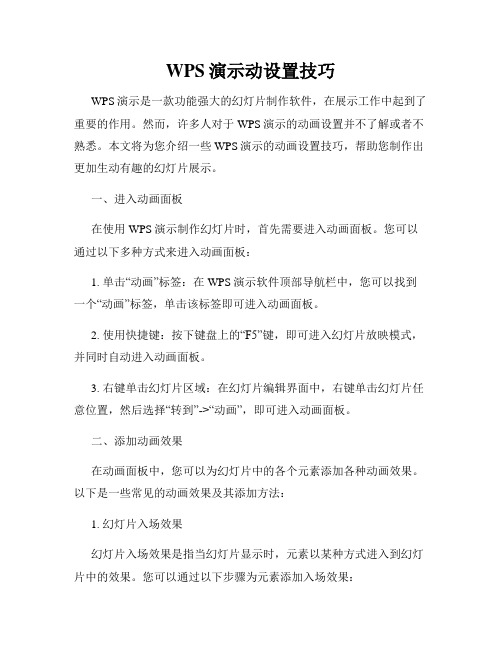
WPS演示动设置技巧WPS演示是一款功能强大的幻灯片制作软件,在展示工作中起到了重要的作用。
然而,许多人对于WPS演示的动画设置并不了解或者不熟悉。
本文将为您介绍一些WPS演示的动画设置技巧,帮助您制作出更加生动有趣的幻灯片展示。
一、进入动画面板在使用WPS演示制作幻灯片时,首先需要进入动画面板。
您可以通过以下多种方式来进入动画面板:1. 单击“动画”标签:在WPS演示软件顶部导航栏中,您可以找到一个“动画”标签,单击该标签即可进入动画面板。
2. 使用快捷键:按下键盘上的“F5”键,即可进入幻灯片放映模式,并同时自动进入动画面板。
3. 右键单击幻灯片区域:在幻灯片编辑界面中,右键单击幻灯片任意位置,然后选择“转到”->“动画”,即可进入动画面板。
二、添加动画效果在动画面板中,您可以为幻灯片中的各个元素添加各种动画效果。
以下是一些常见的动画效果及其添加方法:1. 幻灯片入场效果幻灯片入场效果是指当幻灯片显示时,元素以某种方式进入到幻灯片中的效果。
您可以通过以下步骤为元素添加入场效果:a. 在动画面板中找到“入场效果”选项,展开该选项。
b. 选择您想要添加的入场效果,例如淡入、飞入等。
c. 单击选择要添加效果的元素,该元素将显示为选中状态。
d. 单击动画面板中的“开始”按钮,即可为选择的元素添加入场效果。
2. 幻灯片退出效果幻灯片退出效果是指当幻灯片要消失时,元素以某种方式退出幻灯片的效果。
您可以通过以下步骤为元素添加退出效果:a. 在动画面板中找到“退出效果”选项,展开该选项。
b. 选择您想要添加的退出效果,例如淡出、飞出等。
c. 单击选择要添加效果的元素,该元素将显示为选中状态。
d. 单击动画面板中的“开始”按钮,即可为选择的元素添加退出效果。
3. 元素动作路径效果元素动作路径效果是指为元素定义一个特定的运动轨迹,在幻灯片上移动的效果。
您可以通过以下步骤为元素添加动作路径效果:a. 在动画面板中找到“动作路径效果”选项,展开该选项。
WPS演示文稿动效果使用方法

WPS演示文稿动效果使用方法演示文稿是现代工作和学习中经常使用的一种方式,通过图文并茂的形式,将信息生动地呈现给观众。
为了提升演示文稿的吸引力和表现力,WPS演示文稿软件提供了丰富多样的动效效果,帮助用户打造出令人印象深刻的演示内容。
在本文中,我们将介绍WPS演示文稿中常用的动效效果,并说明如何使用它们,以达到最佳的展示效果。
一、淡入淡出效果淡入淡出效果是一种常用的动效效果,它通过逐渐显现或消失的方式,使文稿内容呈现得更加平滑和流畅。
在WPS演示文稿中,选中要应用淡入淡出效果的元素,如文字、图片或形状,点击“动画”选项卡中的“淡入淡出”下拉菜单,选择适合的效果即可。
二、切入切出效果切入切出效果是一种较为直接和明显的动效效果,通过元素的进入或退出方式,吸引观众的注意力。
在WPS演示文稿中,选中要应用切入切出效果的元素,如文字、图片或形状,点击“动画”选项卡中的“切入切出”下拉菜单,选择适合的效果即可。
三、横向移动效果横向移动效果是一种可以在演示文稿中制造流动感和变化的动效效果。
在WPS演示文稿中,选中要应用横向移动效果的元素,如文字、图片或形状,点击“动画”选项卡中的“运动路径”下拉菜单,选择适合的效果,将元素移动到目标位置即可。
四、缩放效果缩放效果可以让演示文稿中的元素以放大或缩小的方式呈现,增加视觉冲击力和引人注目的效果。
在WPS演示文稿中,选中要应用缩放效果的元素,如文字、图片或形状,点击“动画”选项卡中的“缩放”下拉菜单,选择适合的效果即可。
五、旋转效果旋转效果可以使演示文稿中的元素以旋转的方式进入或退出,增加动感和变化。
在WPS演示文稿中,选中要应用旋转效果的元素,如文字、图片或形状,点击“动画”选项卡中的“旋转”下拉菜单,选择适合的效果即可。
六、动画顺序和延迟设置除了单一的动效效果外,WPS演示文稿还提供了动画顺序和延迟设置,让用户能够更加灵活地控制演示文稿中各个元素的动画顺序和效果呈现时间。
